Cómo probar su PC en busca de hardware defectuoso: consejos y herramientas
Si alguna vez ha abierto su computadora, sabrá que hay mucho hardware allí. Todo es un punto potencial de falla. Ciertas piezas de hardware son más propensas a fallar que otras.
Los equipos que generan calor o tienen partes móviles tienden a fallar con mayor frecuencia. Gracias a las pruebas de hardware de la computadora, puede escanear su sistema y detectar el hardware defectuoso antes de que todo se bloquee.
¿Qué puede fallar con el hardware de PC?
Las partes que se rompen con mayor frecuencia son ventiladores, unidades de disco duro, CPU y GPU.
La RAM también tiende a fallar. Se está escribiendo y reescribiendo continuamente (flasheado). La memoria de estado sólido solo puede manejar una cantidad determinada de flashes antes de que comience a fallar. El problema también se aplica a los discos duros de estado sólido.
La mejor manera de evitar que lo atrapen es realizar pruebas de diagnóstico de hardware con regularidad en su computadora. A continuación, se explica cómo realizar pruebas de hardware en Windows 10.
Herramientas de diagnóstico de hardware de Windows 10
Windows 10 tiene dos herramientas de diagnóstico de hardware de PC integradas.
- Monitor de rendimiento
- Diagnóstico de memoria de Windows
El primero analiza el rendimiento del sistema en su computadora y el segundo ejecuta pruebas de memoria en su PC con Windows 10.
Monitor de rendimiento
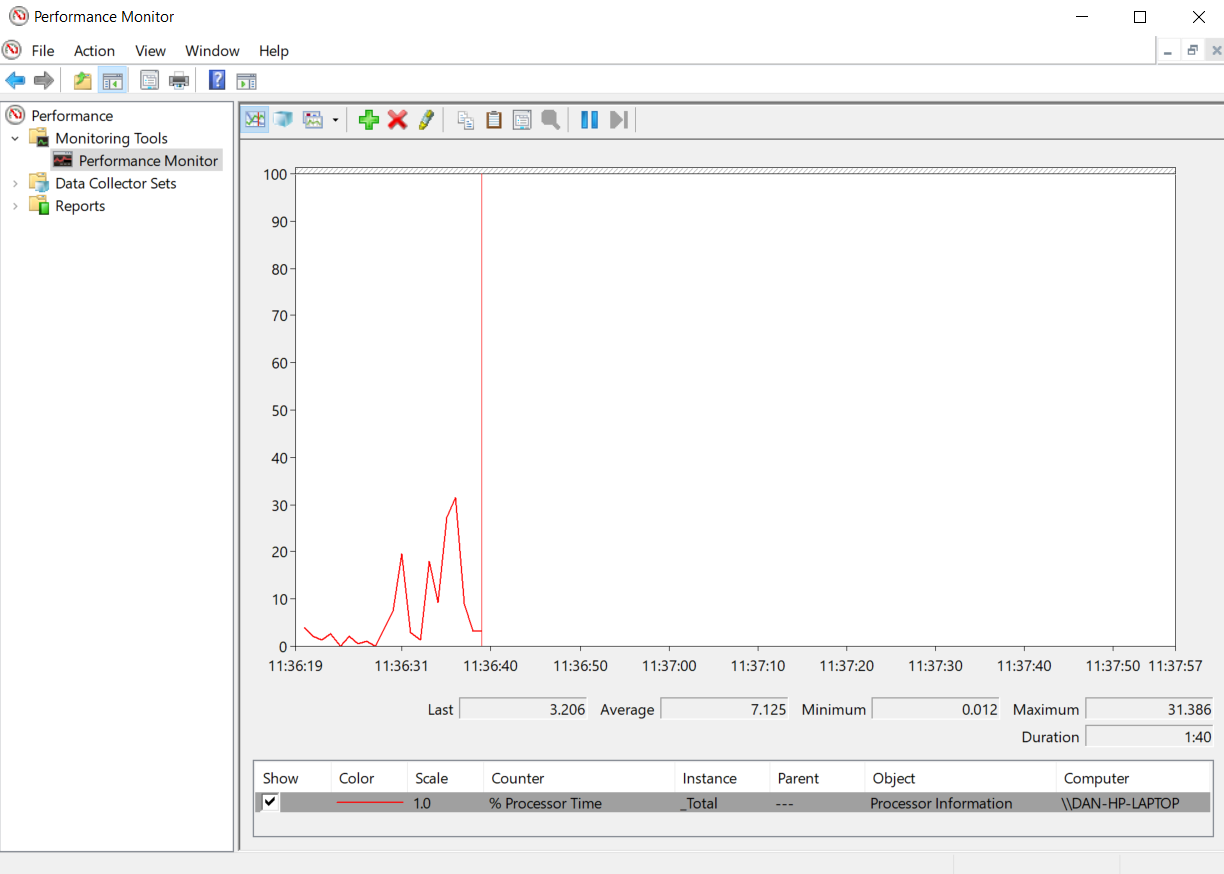
Performance Monitor es la aplicación de diagnóstico de hardware nativa de Windows 10. Es la herramienta más integral del sistema operativo para localizar y diagnosticar problemas de hardware y del sistema.
Abra el menú Inicio, busque su nombre y haga clic en el enlace para abrir la aplicación. Es posible que deba esperar unos segundos mientras la aplicación recopila datos.
Si desea una descripción general rápida del hardware de su sistema, use el panel de la izquierda para navegar a Informes> Sistema> Diagnóstico del sistema> [Nombre de la computadora] .
Le proporciona múltiples comprobaciones para su hardware, software, CPU, red, disco y memoria, junto con una larga lista de estadísticas detalladas.
Profundice un poco más y encontrará gráficos de rendimiento en vivo (en Herramientas de supervisión> Monitor de rendimiento ) y conjuntos de datos personalizables (en Conjuntos de recopiladores de datos ).
Diagnóstico de memoria de Windows
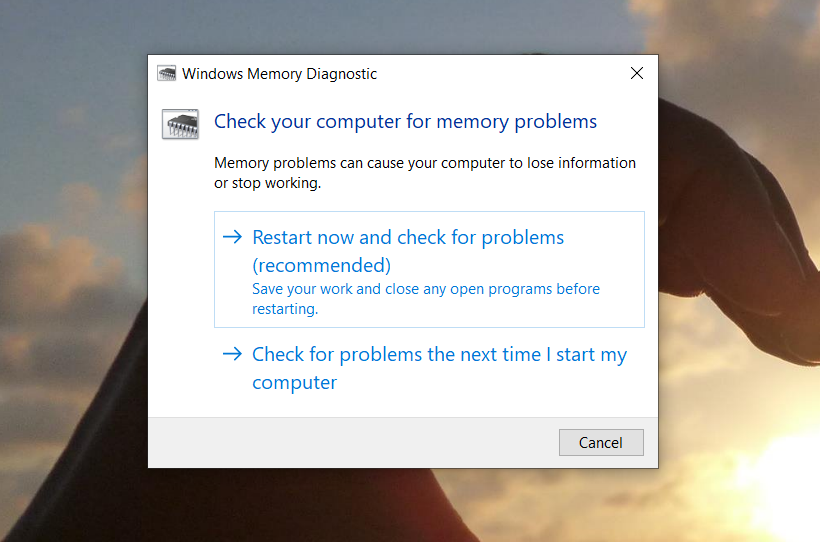
La unidad central de procesamiento (CPU) de una computadora usa RAM para almacenar información a corto plazo. Todo lo contenido en la RAM se pierde cuando apaga su máquina.
Hay muchas señales de advertencia cuando su RAM está a punto de fallar . Incluyen un empeoramiento del rendimiento, fallas frecuentes, tarjetas de video que no se cargan al arrancar, archivos de datos dañados e información de RAM incorrecta en la aplicación del sistema de Windows.
Si se pregunta cómo ejecutar una prueba de memoria en la RAM, debe utilizar la herramienta de diagnóstico de memoria de Windows.
Funciona escribiendo y luego leyendo en la RAM de su computadora. Los valores diferentes indican hardware defectuoso.
Para iniciar la herramienta, presione Windows + R para abrir la ventana Ejecutar , luego escriba mdsched.exe y presione Enter . Windows le pedirá que reinicie su computadora.
La prueba tardará unos minutos en completarse. Cuando termine, su máquina se reiniciará una vez más. Verá los resultados de la pantalla una vez que regrese al escritorio de Windows.
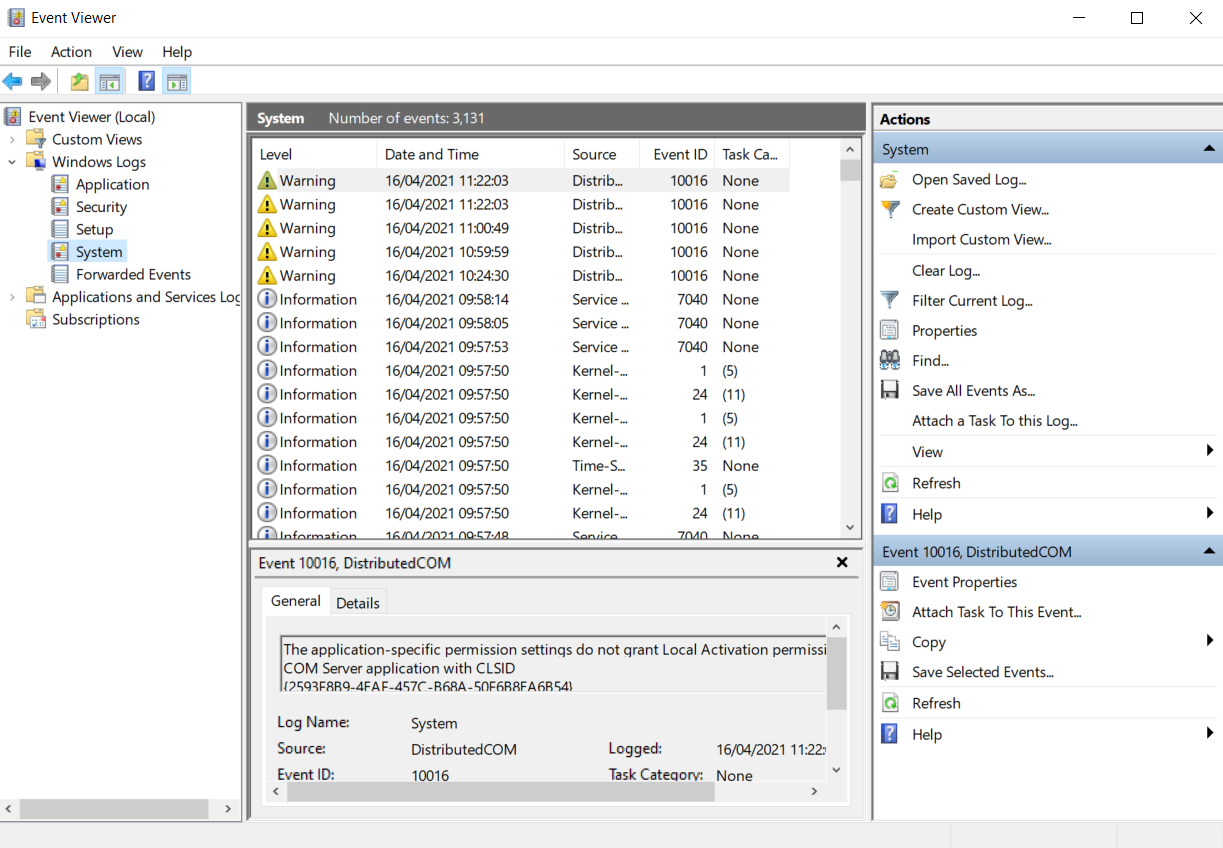
Si Windows no le muestra automáticamente los resultados, abra el Visor de eventos haciendo clic con el botón derecho en el botón Inicio , luego diríjase a Registros de Windows> Sistema y busque el archivo más reciente llamado MemoryDiagnostic .
Aplicaciones de diagnóstico de hardware de terceros
Si está buscando algo específico o un poco más poderoso, deberá recurrir a software de terceros.
Hay mucho para elegir, pero aquí hay cuatro de las mejores aplicaciones de diagnóstico informático .
1. MemTest86
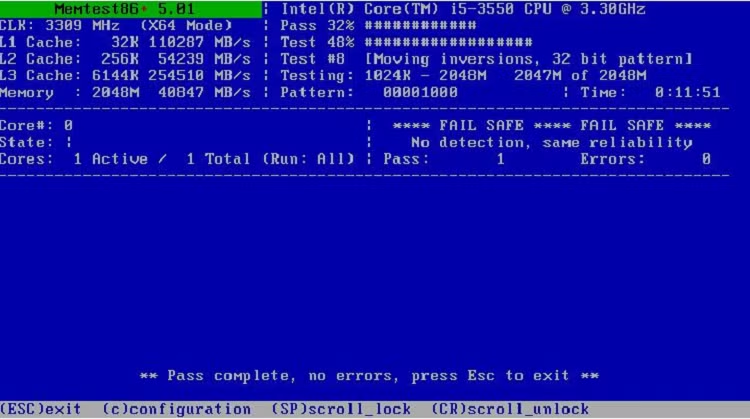
MemTest86 está bien establecido como la mejor herramienta para probar su RAM en Windows. Es más potente que la herramienta de diagnóstico de memoria de Windows de Microsoft.
La aplicación tiene 13 algoritmos de prueba de RAM diferentes y es compatible con RAM DDR4, DDR2 y DDR3. Puede iniciarlo directamente desde una memoria USB o un CD, y Microsoft ha firmado el código de la aplicación para que sea compatible con el inicio seguro.
A diferencia de la herramienta de Windows, MemTest86 también tiene una interfaz gráfica con todas las funciones.
Descargar: MemTest86 (gratis)
2. CrystalDiskInfo
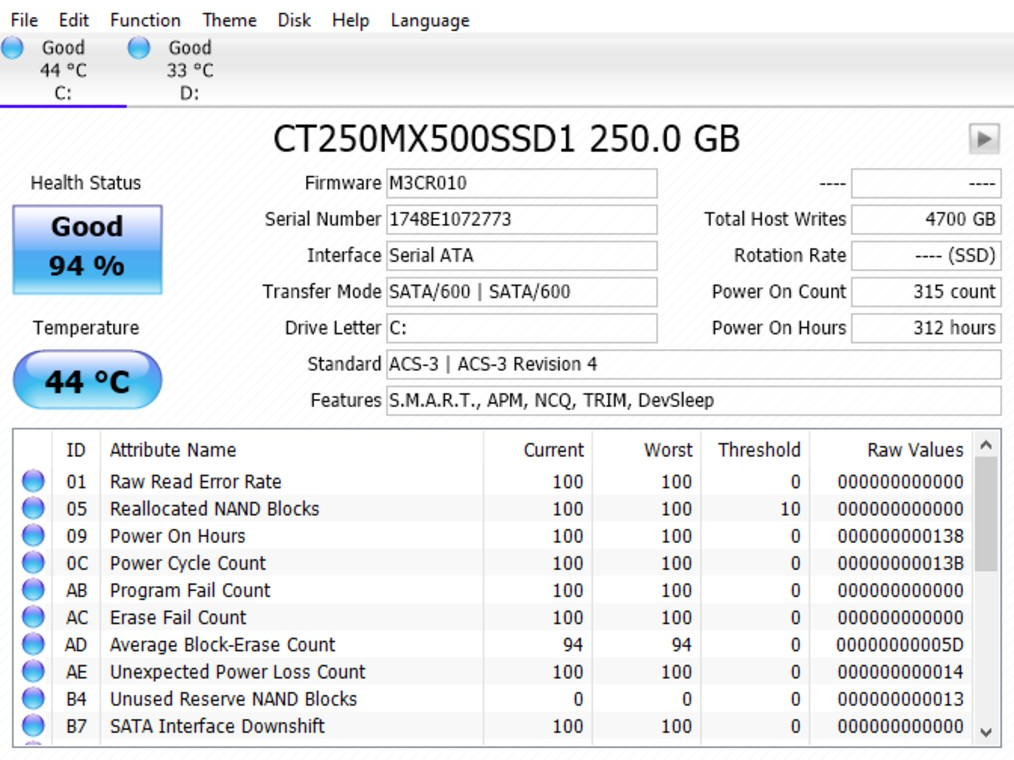
Si desea concentrarse en probar sus discos duros, debe instalar CrystalDiskInfo.
La característica clave de la aplicación es la prueba "Tecnología de autocontrol, análisis e informes" (SMART). Proporciona datos sobre varios aspectos de sus unidades, incluida la tasa de error de lectura, un recuento de sectores reasignados, el tiempo de activación y mucho más.
CrystalDiskInfo también incluye herramientas avanzadas de administración de energía y administración de audio.
Y, si deja la aplicación ejecutándose en segundo plano, incluso puede proporcionarle alertas en vivo si las unidades se calientan demasiado o sufren otras fallas.
Descargar: CrystalDiskInfo (gratis)
3. HWiNFO
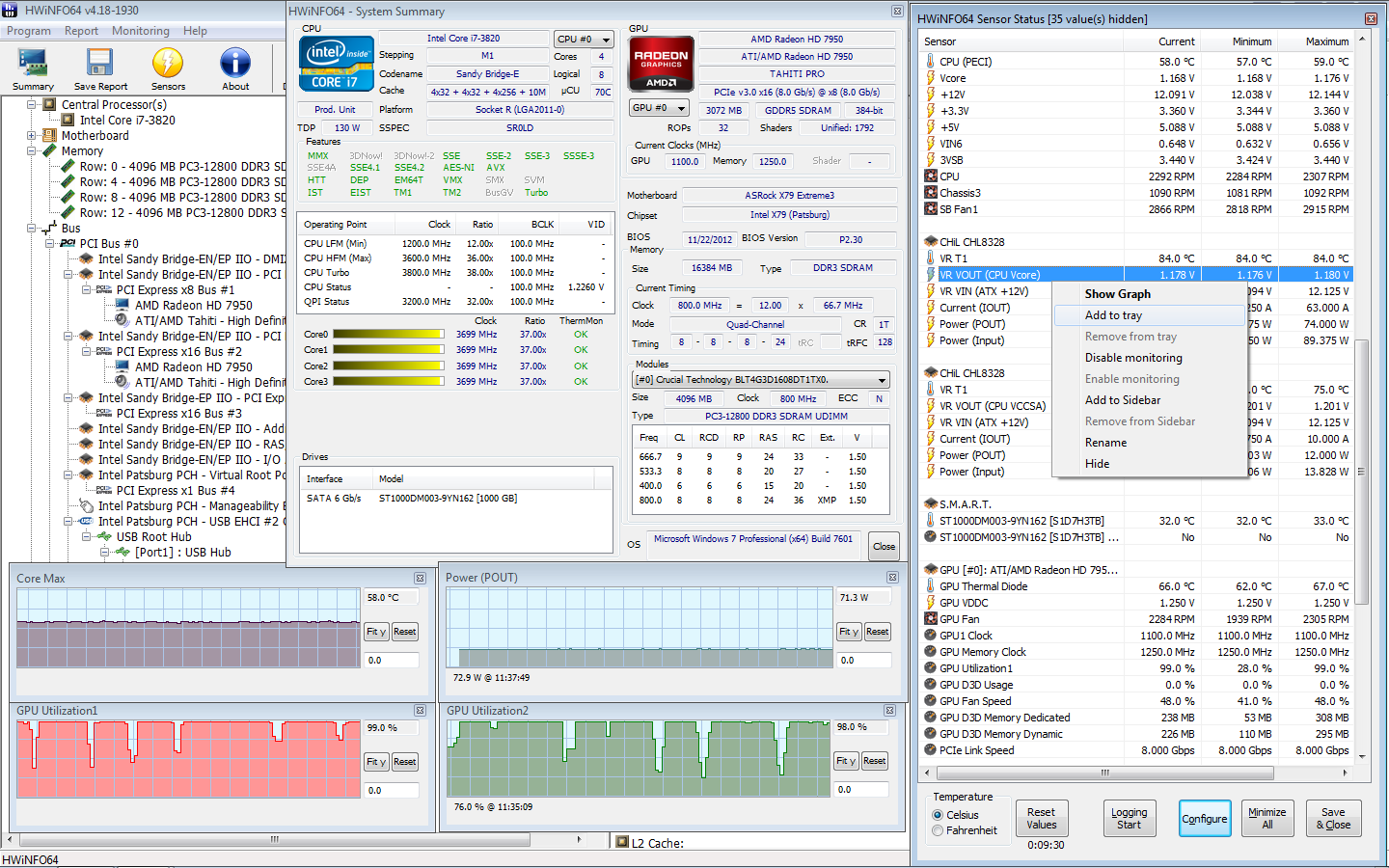
HWiNFO está muy por delante del resto en lo que respecta a la cantidad de información que proporciona. De hecho, si es nuevo en el mundo de las pruebas de hardware, le recomendamos que dé un amplio margen hasta que esté más familiarizado con los conceptos y la terminología. Es una de las mejores aplicaciones de prueba de diagnóstico informático que existen.
Desde el punto de vista de las pruebas de hardware, lo que más nos interesa son las funciones de supervisión del estado del sistema de la aplicación. Proporcionan informes y gráficos detallados en tiempo real sobre las CPU, GPU, placas base, unidades y periféricos de su máquina.
También puede descargar un montón de complementos que brindan a HWiNFO una funcionalidad adicional. Incluyen sintonizadores de pantalla, widgets y visores de registros.
Descargar: HWiNFO (gratis)
4. RWEverything
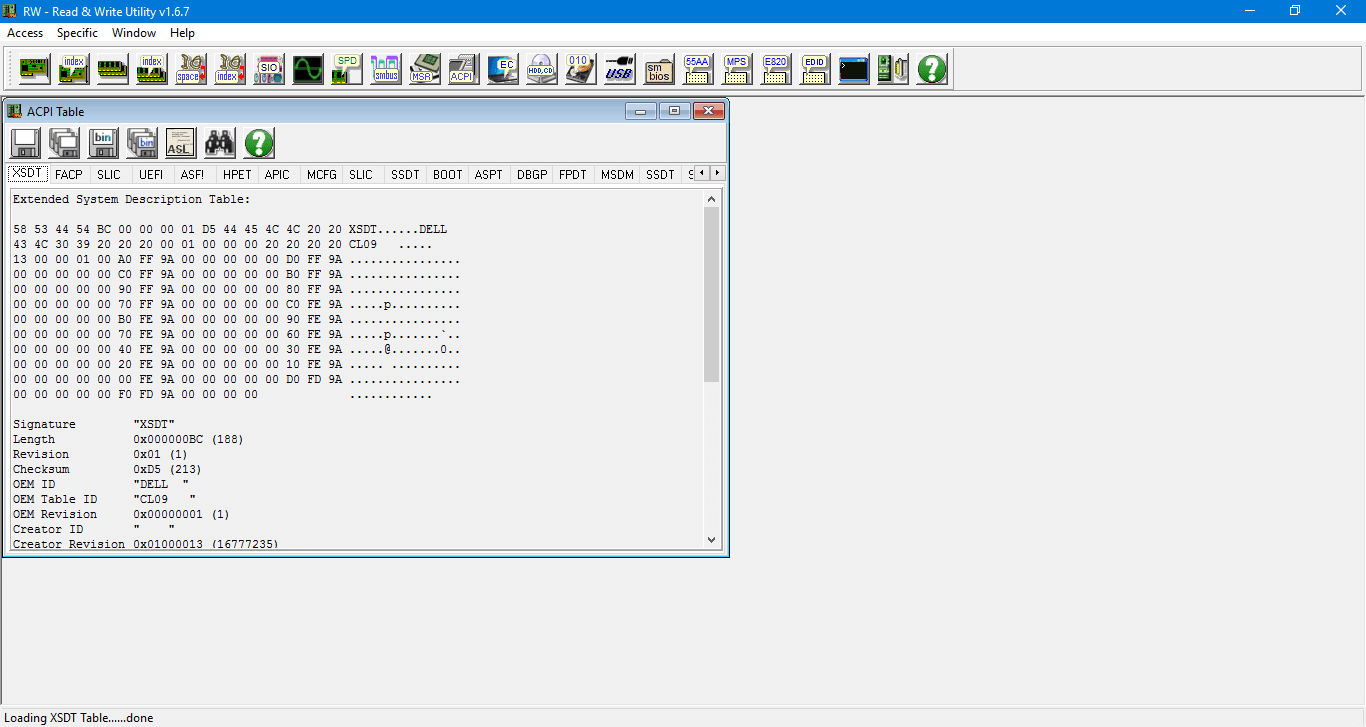
Finalmente, te dejamos con una herramienta para super-geeks: RWEverything. No ganará ningún premio de diseño, pero es extraordinariamente poderoso.
Puede usarlo para verificar casi todos los aspectos de cada pieza de hardware en su máquina. Más pertinente, también puede escribir en todo el hardware. Eso significa que puede modificar cualquier configuración, por pequeña que sea.
Advertencia: si no sabe lo que está haciendo, no comience a cambiar la configuración. Corre el riesgo de dañar irrevocablemente su hardware.
Descargar: RWEverything (gratis)
Verifique el estado de la batería de su computadora
Otra pieza del hardware de la computadora portátil que es propensa a fallar es la batería.
Hemos escrito sobre cinco herramientas que lo ayudarán a probar el estado de la batería de su computadora portátil si desea obtener más información.
Otras pruebas de hardware informático
Vigilar su hardware es solo una parte del mantenimiento de una computadora saludable que funcione sin problemas.
Para obtener más información, consulte nuestro artículo a continuación sobre cómo verificar el estado de Windows.
Crédito de la imagen: kmiragaya / Depositphotos
